100个文件重命名给你5秒钟够嘛?
- 2018-12-05 12:20:36 0 0
日常 的工作中与学习中想必大家都有遇到过这样的一种情形,那就是对某个文件夹下的全部的文件重新命名。通常情况下大家是怎么做的呢,可能有的小伙伴就真的是一个文件一个文件地进行手动地修改文件的名称了,这不仅是一个很费力的活同时也是一个让人很郁闷的事情。那么到底有没有什么好的方法一次性可以批量处理呢?
答案是肯定的,今天小必就给大家介绍一个使用Excel为辅助的批量修改文件名称的方法。
下图一个文件夹下的以Excel工作簿为主的文件,这次需要我们在每一个文件名称的前面加上一个固定的名称,新旧名称如下图所示:

那么本次我们用做教程和文件只有30份,如何是1000份这样的文件需要去重新命名呢?具体看下面是如何解决的~
Step-1:提取指定的文件夹的地址
打开文件存放的文件夹,然后在地址栏单键地址,复制获得地址栏,如下图所示:
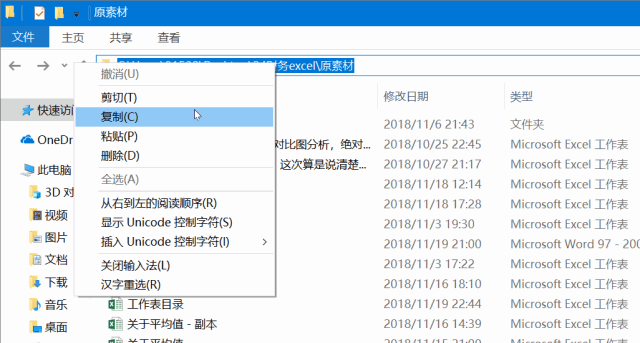
Step-2:建立一个名称
新建一个Excel文件,单击【公式】-【名称管理器】-【新建】,然后在名称框里输入“提取名称”(也可以自己起个名字),然后在引用位置输入公式:
=files("C:\Users\81532\Desktop\24财务excel\原素材\*.*")
注意:中间的参数是使用一对英文半角双引号括起来的,而第一个*号表示通配所有的文件名,而第二个*号是通配所有的文件类型,也可以按自己的需要指定某一类型的文件。files函数是一个宏表函数,是用于获取指定路径下的文件列表名。
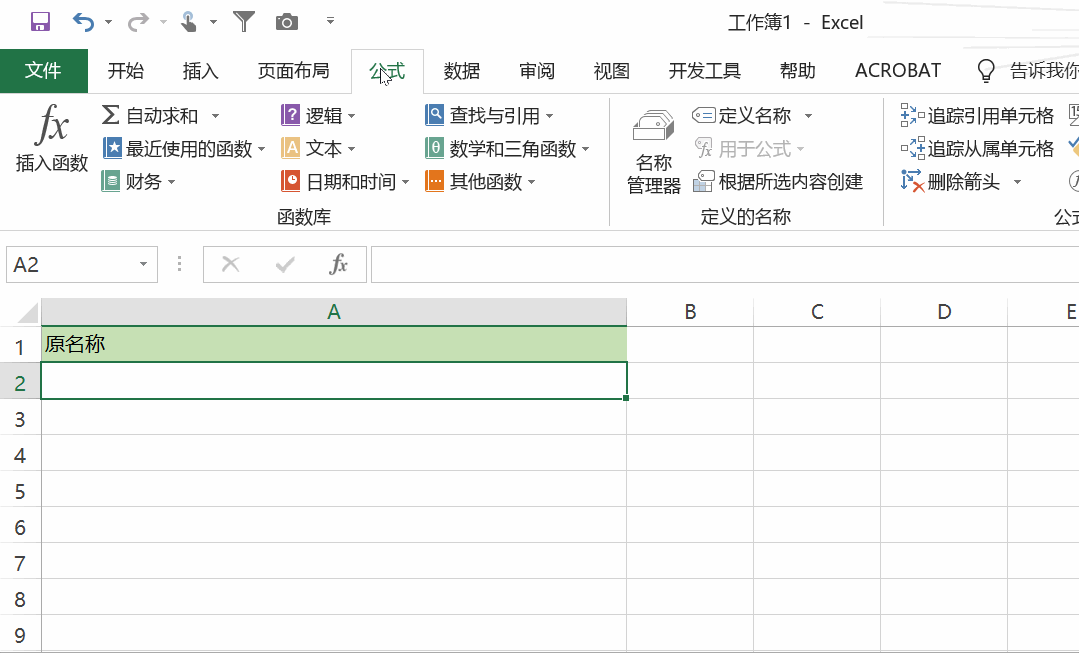
Step-3:提取文件夹下的文件的名称列表
在A2单元格中输入公式:
=INDEX(提取名称,ROW()),然后按Enter键完成以后向下填充,直到出现错误为止。
如下图所示:
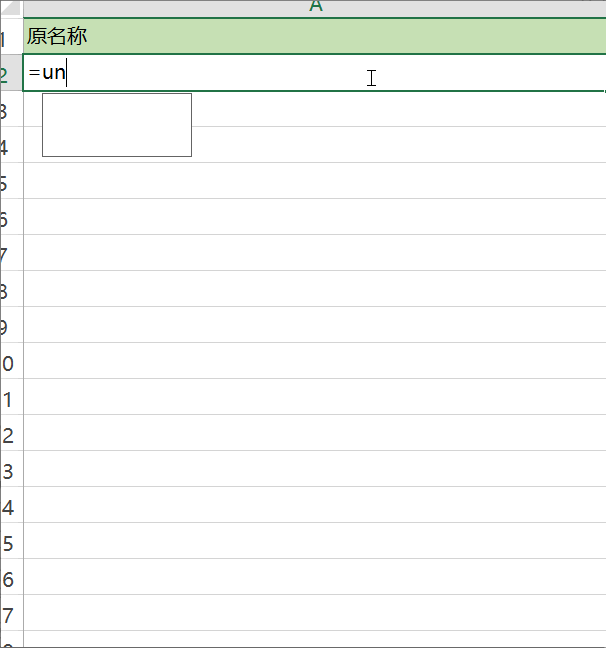
Step-4:建立新的文件名称
在B2单元格中输入公式:="【24财务excel】"&A2,确定后向下填充。如下图所示:

注意:双引号依然是英文半角状态下的。
Step-5:创建重命名的命令符
在C2单元格中输入公式:="ren "&A2&" "&B2,确定后下拉填充。
注意:ren后面有一个空格,中间的" "有一个空格。
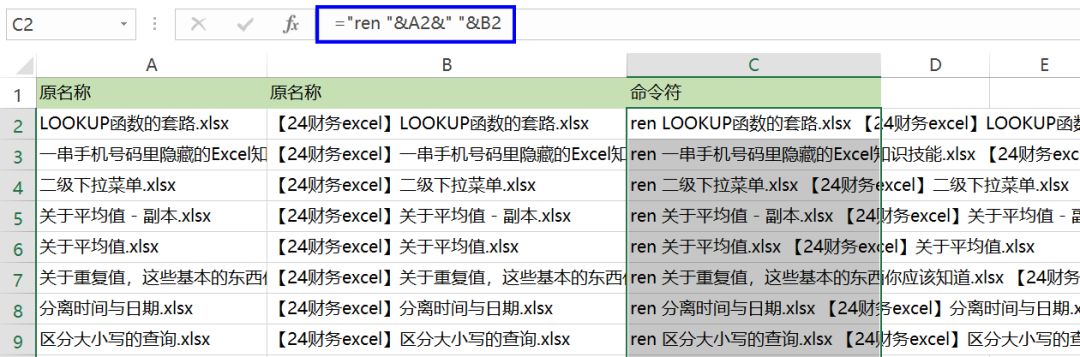
Step-6:建立命令文本
在要重命名的文件夹下新建一个txt文本,然后将C列(不含标题)复制粘贴到文本文件里,然后保存并退出。接着将该文本文件的扩展名修改为bat,确定后双击这个bat文件,完成批量的重命名。
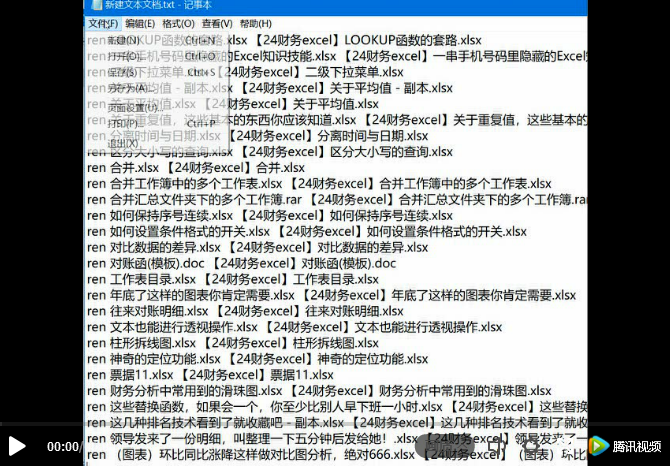
来源:24财务excel,作者:小必
-
最新内容
-
热门文章